没有鼠标怎么用键盘控制电脑 电脑键盘当鼠标用的方法
没有鼠标怎么用键盘控制电脑?大家偶尔会遇到鼠标坏了,或者没有鼠标的时候,那么没有鼠标怎么用键盘控制电脑右键、桌面、关机、拖拽等等一系列的操作呢?今天系统城给大家带来了电脑键盘当鼠标用的方法,大家有需要的话赶紧跟着小编来这里看看吧。

没有鼠标怎么用键盘控制电脑
1、首先在键盘中按快捷键【Shift+Alt+Num Lock】,启用控制面板鼠标功能。
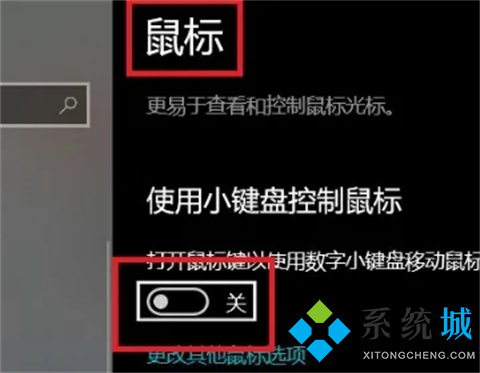
2、然后按【Y】启用功能。

3、接着键盘的数字键【8】【2】【4】【6】【7】【1】【9】【3】 分别代表光标向上、下、左、右、左上、左下、右上、右下移动。

4、键盘的【/】”表示“选择左键 表示“选择右键”;【5】表示单击, 【0】表示拖曳鼠标,【.】表示释放鼠标。
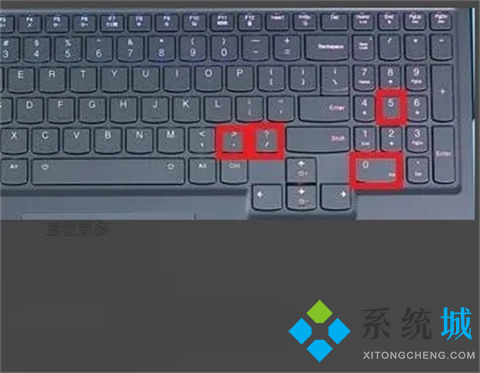
以上的全部内容就是系统城给大家提供的没有鼠标怎么用键盘控制电脑的具体操作方法啦~希望对大家有帮助,还有更多相关内容敬请关注本站,系统城感谢您的阅读!
我告诉你msdn版权声明:以上内容作者已申请原创保护,未经允许不得转载,侵权必究!授权事宜、对本内容有异议或投诉,敬请联系网站管理员,我们将尽快回复您,谢谢合作!










